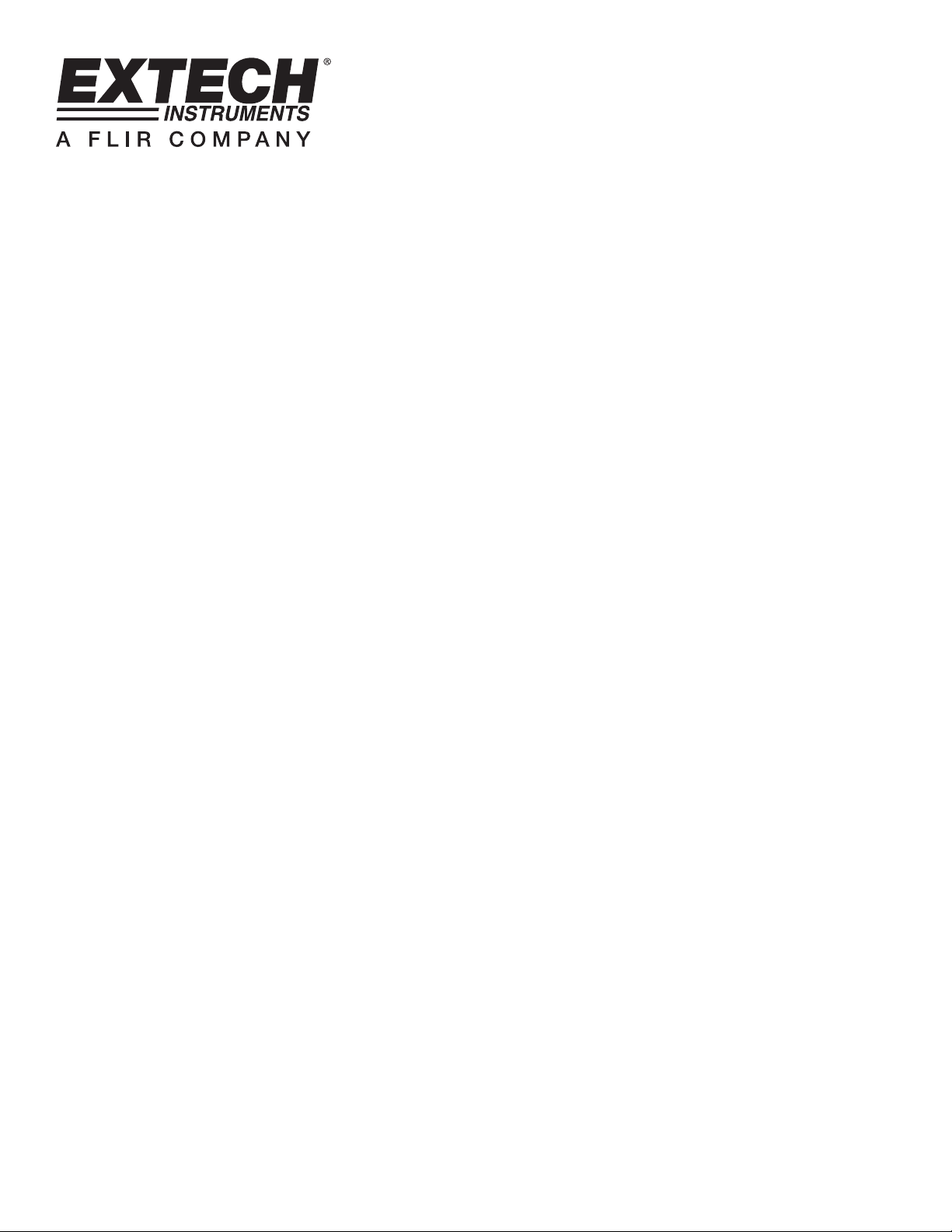
HD400 Lichtmesser
Software-Einführung
Die Software des HD400 ermöglicht das Sammeln von Echtzeitdaten mit einem PC vom Messgerät. Die Daten
werden von der Software in grafischer Form ausgegeben. Das Programm lässt sich dank grafischer
Benutzeroberfläche einfach bedienen und alle Funktionen sind mit großen Symbolen im Hauptfenster
angeordnet.
Systemvoraussetzungen
Betriebssystem: Windows 95/98, Windows NT 4.0 (oder höher) und XP
Minimale Hardwarevoraussetzungen:
PC mit Pentium 90 MHz oder höher
32 MB RAM
Mindestens 5 MB freier Festplattenspeicher für die mitgelieferte Software
Bildschirmauflösung von mindestens 800 x 600 mit High Color (16 Bit)
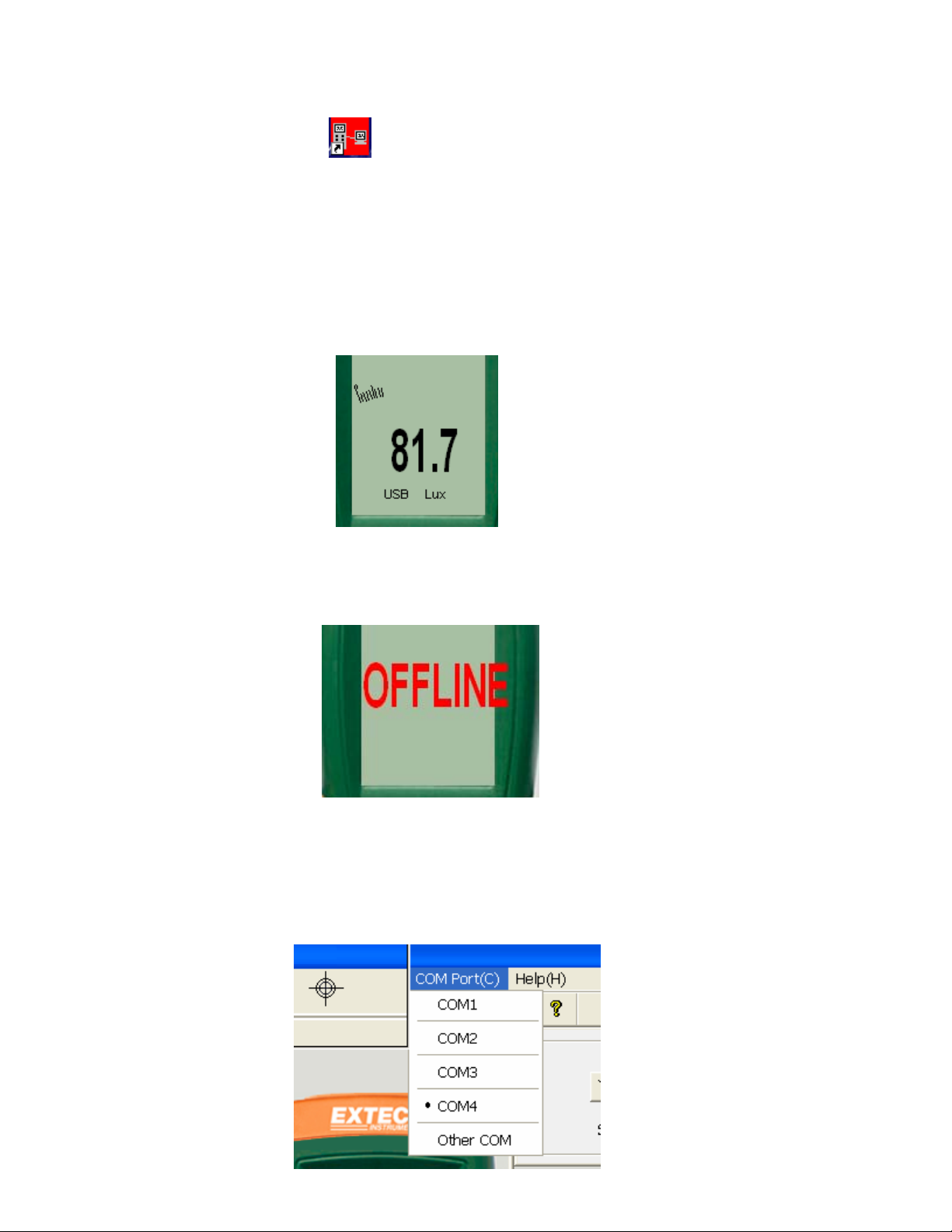
Betrieb
Start der Kommunikation
1. Schalten Sie zuerst das Thermometer ein und verbinden Sie es über das mitgelieferte Kabel
mit dem USB-Anschluss eines PCs.
2. Starten Sie die Software HD400.
3. Wenn die Verbindung erfolgreich ist, zeigt der Bildschirm die gleichen Werte wie das
Messgerät an.
4. Wenn die Verbindung fehlgeschlagen ist, zeigt die Software auf dem Bildschirm „OFFLINE“
an.
5. Bei fehlgeschlagener Verbindung überprüfen Sie zuerst das Kabel, schließen Sie alle anderen
Anwendungen und wählen Sie einen anderen seriellen Eingang aus dem Menü, bis die
Verbindung erfolgreich ist. Warten Sie nach der Auswahl eines neuen Com-Ports einige
Sekunden, um zu sehen, ob die Kommunikation erfolgreich ist. Bei Erfolg wird die ComPortauswahl grau (inaktiv).

Hauptmenü
Save - Speichern der aufgezeichneten Echtzeitdaten auf Diskette.
Open - Öffnen einer gespeicherten Datei.
Real Time Data I Run - Starten des Sammelns von Echtzeitdaten.
Stop - Stoppen des Sammelns von Echtzeitdaten.
Print- Drucken des Echtzeitgraphen.
Undo Zoom (Zoom rückgängig machen).
Help document (Hilfe)

Plotten von Daten
1. Klicken Sie auf und die Dialogbox für die Samplerate erscheint.
2. Geben Sie eine Zahl (1 oder größer) in die Eingabebox ein, um die Samplerate festzulegen
und klicken Sie „OK“.

Zoom in (Hineinzoomen):
Drücken Sie die linke Maustaste und ziehen Sie ein Rechteck über den Bereich, der vergrößert
werden soll.
Zoom (Herauszoomen): Zoomen Sie mit für die Gesamtansicht aus dem
Bild heraus.
Offset der y-Achse und Gain: Klicken Sie auf , um die y-Achse
vertikal zu verschieben (Offset) oder den gesamten Messbereich anzuzeigen (Gain).
Cursor: Der vertikale Cursor erscheint an der Mausposition auf dem Graphen. Der
Wert und die Zeit des Punktes des Graphen werden unterhalb des Echtzeitgraphen und
oberhalb des aufgerufenen Datendiagramms angezeigt.

Speichern von Daten:
1. Klicken Sie das Symbol um die Dialogbox zum Speichern von Dateien zu öffnen.
2. Benennen Sie die Datei und speichern Sie sie mit der voreingestellten Dateiendung. Die Datei wird
mit der Endung „.AsmDat” gespeichert, um in dem Programm HD400 wiedergeöffnet werden zu
können und zusätzlich auch als „.TXT“-Datei (wird automatisch auf dem Desktop gespeichert), um
in anderen Textverarbeitungs- oder Tabellenkalkulationsprogrammen geöffnet werden zu können.
Öffnen einer gespeicherten Datendatei
1. Klicken Sie auf das Symbol , um das “Graph”-Fenster zu öffnen und klicken Sie dann auf
“Download“, um eine gespeicherte Datei zu öffnen.
2. Der geöffnete Graph erlaubt: das Öffnen von Dateien, Drucken, Zoomen, Einstellen der y-Achse,
Kanalauswahl des Graphen und Auswählen von Datenpunkten mit dem Cursor.
3. Die Liste auf der linken Seite zeigt, wie viele Dateien geöffnet wurden und detaillierte Informationen
über jede Datei (Zeit, Samplerate und Datenzahl der Datei). Sie können auf jede Liste klicken, um
den Graphen zu wechseln.
V1.0 5/08
